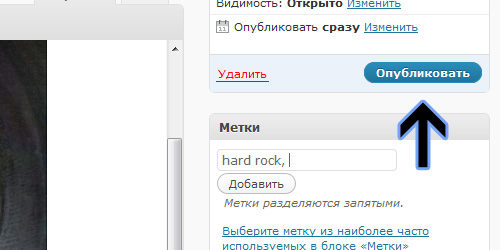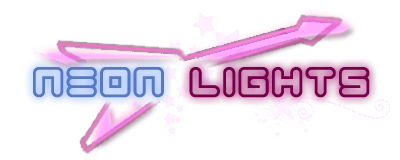И так, что же необходимо, чтобы добавить собственный пост в рубрику Downloadz?
1. Первым делом надо залогиниться – добавление материала доступно только зарегистрированным пользователям.
2. В правом верхнем углу сайта нажать «добавить пост» – и вы перейдете в панель добавления материала.
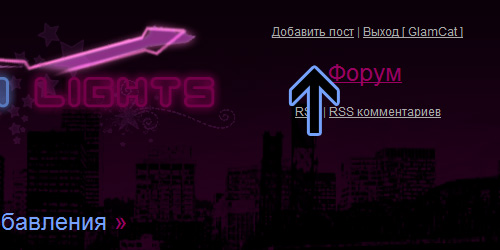
3. Под словами «Новая запись» находится поле для ввода заголовка поста. Так уж повелось, что вводим названия постов мы по схеме «Исполнитель – Альбом (год)». Допустим, введем «Bon Jovi – The Circle (2010)».
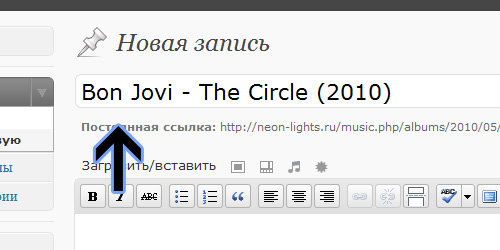
4. Когда вы начинаете вводить заголвок поста, внизу появляется строка «постоянная ссылка». Если она появилась раньше, чем вы успели написать все название поста целиком, то можно нажать кнопку «изменить» и подправить ссылку на пост. В конечном итоге она должна выглядеть примерно так:
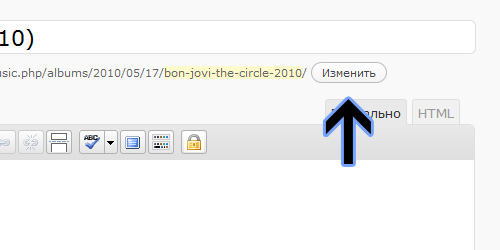
5. Дальше мы будем оформлять наш пост. Для начала вставим картинку с лицевой обложкой альбома (остальные картинки вставляются аналогичным образом). Для этого нажимаем кнопку «добавить изображение»,
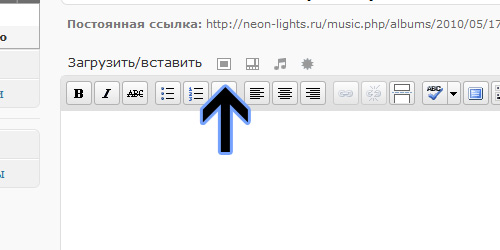
выбираем файл и наше изображение автоматически загружается. После чего появляется окошко с опциями для изображения. Нас здесь интересует два пункта: во-первых, необходимо там, где «Ссылка» нажать «нет», а, во-вторых, там, где «Выравнивание» нажать «по центру»:
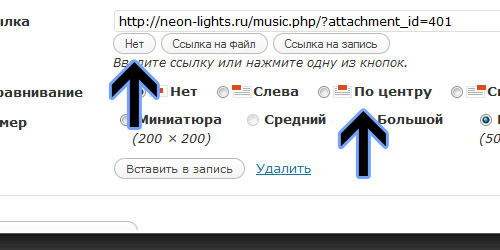
При загрузке изображение автоматически уменьшается до размеров не более 500 пикселей в ширину или в высоту.
6. Далее мы вставляем в пост необходимый нам текст (треклист альбома, немножко истории группа и т.п.). После того, как мы вставили краткое содержание, которое хотим видеть не открывая всю страницу с постом, нажимаем кнопку «Вставить тег «Далее»». Все, что находится после этого тега, будет видно только после перехода на страничку с соответствующим постом.
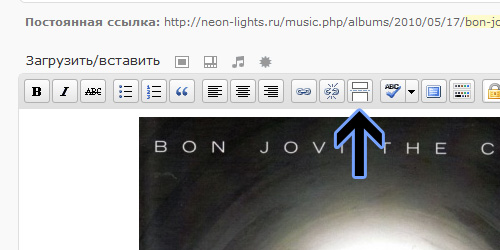
7. В самом низу поста мы по традиции оформляем ссылки на скачивание файлов. Для размещения ссылки необходимо выполнить следующие действия: перво-наперво жмем кнопку с нарисованным замком и говорим «ок» (это необходимо для того, чтобы скрыть ссылки от незарегистрированных пользователей). Далее мы между тегами Пожалуйста, войдите или зарегистрируйтесь, чтобы увидеть ссылки. вводим название обменника, например «RGhost», выделяем его и нажимаем кнопку «вставить/изменить ссылку» и собственно как это не банально вводим ссылку в строку «Ссылка». Проделать это нужно столько раз, на сколько обменников вы залил свой файл.
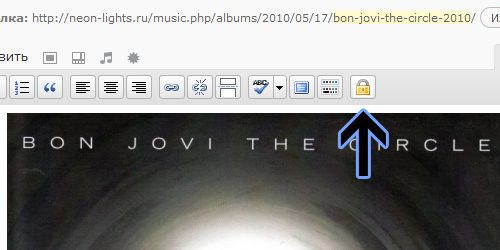
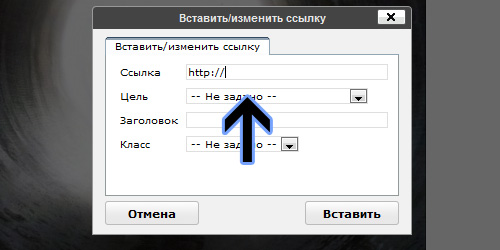
По желанию можно выравнять ссылки по центру или как-то еще их выделить.
8. Предпоследним нашим действием будет добавление меток (тегов) к посту. Меню для этого находится справа. Теги можно вводить через запятую. В процессе ввода появится выпадающий список с похожими или аналогичными тегами – можно выбрать из него.
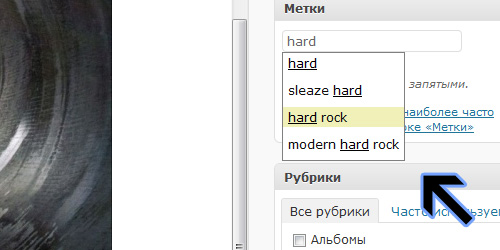
9. Закончив все эти действия, жмем «Опубликовать» и радуемся своему посту на главной странице! =)